ie 默认浏览器 IE浏览器默认浏览器设置方法
更新时间:2023-10-11 08:49:13作者:jiang
ie 默认浏览器,在当今互联网时代,浏览器无疑是我们上网必备的工具之一,而在众多浏览器中,IE浏览器一直以来都是备受用户青睐的选择。然而有时候我们可能会遇到IE浏览器不是我们的默认浏览器的情况,这就需要我们来进行相应的设置了。那么如何设置IE浏览器为默认浏览器呢?下面将为大家详细介绍IE浏览器默认浏览器的设置方法。通过简单的步骤,您就能够轻松将IE浏览器设置为您的默认浏览器,提供更加便捷的上网体验。
具体步骤:
1.打开电脑,找到IE浏览器的图标。并单击打开。

2.打开IE浏览器后,找到右上角的齿轮形图标。
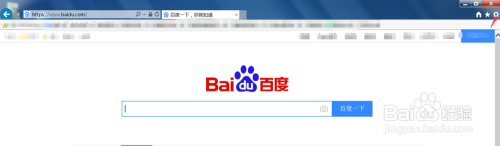
3.点击打开,找到Internet选项。
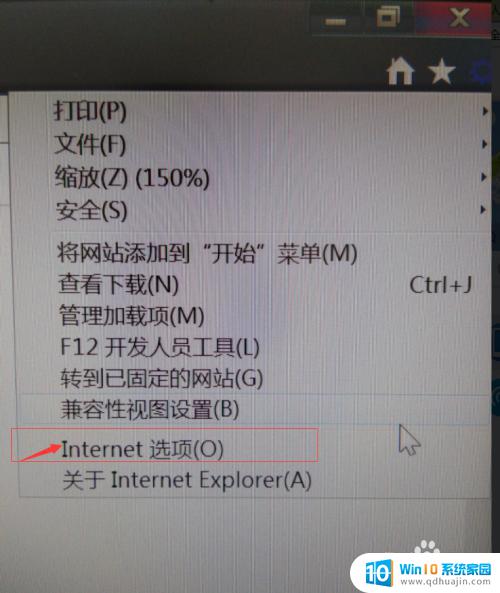
4.选择Internet选项,并单击打开。
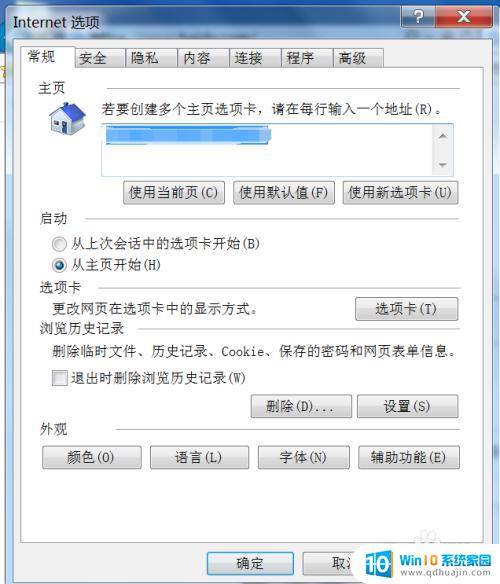
5.选择右上角位置的“程序”,并点击设为默认浏览器。
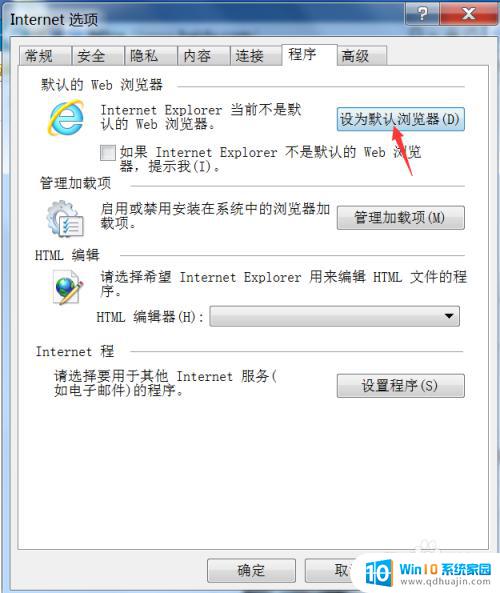
6.点击完后就会显示IE浏览器是默认的web浏览器。这样就完成了默认浏览器的设定。
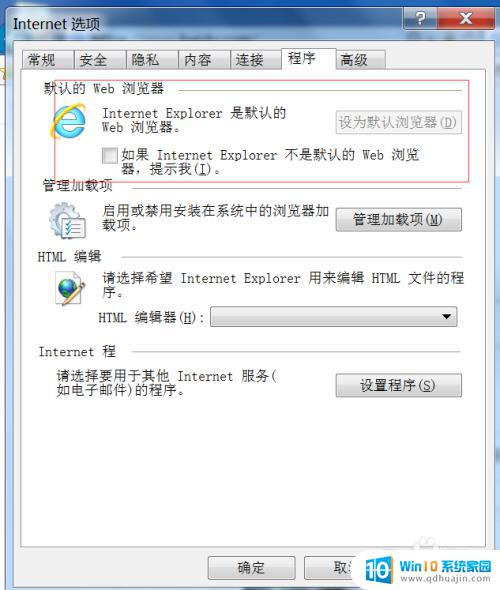
以上是IE默认浏览器的全部内容,如果您遇到了这种情况,请按照以上方法解决,希望能帮到您。
- 上一篇: 使用浏览器打开观看 浏览器如何播放视频
- 下一篇: win注册表怎么打开 快速打开注册表的方法
ie 默认浏览器 IE浏览器默认浏览器设置方法相关教程
热门推荐
电脑教程推荐
- 1 windows系统经常无响应,怎么弄 电脑桌面无响应怎么解决
- 2 windows电脑c盘怎么清理 Windows 清理C盘的步骤
- 3 磊科路由器桥接 磊科无线路由器桥接设置详解
- 4 u盘提示未格式化 raw RAW格式U盘无法格式化解决方法
- 5 笔记本新装win 10系统为什么无法连接wifi 笔记本无线网连不上如何解决
- 6 如何看win几系统 win几系统查看方法
- 7 wind10如何修改开机密码 电脑开机密码多久更改一次
- 8 windows电脑怎么连手机热点 手机热点连接笔记本电脑教程
- 9 win系统如何清理电脑c盘垃圾 Windows 如何解决C盘红色警告
- 10 iphone隐藏软件怎么显示出来 苹果手机应用隐藏教程
win10系统推荐
- 1 萝卜家园ghost win10 64位家庭版镜像下载v2023.04
- 2 技术员联盟ghost win10 32位旗舰安装版下载v2023.04
- 3 深度技术ghost win10 64位官方免激活版下载v2023.04
- 4 番茄花园ghost win10 32位稳定安全版本下载v2023.04
- 5 戴尔笔记本ghost win10 64位原版精简版下载v2023.04
- 6 深度极速ghost win10 64位永久激活正式版下载v2023.04
- 7 惠普笔记本ghost win10 64位稳定家庭版下载v2023.04
- 8 电脑公司ghost win10 32位稳定原版下载v2023.04
- 9 番茄花园ghost win10 64位官方正式版下载v2023.04
- 10 风林火山ghost win10 64位免费专业版下载v2023.04